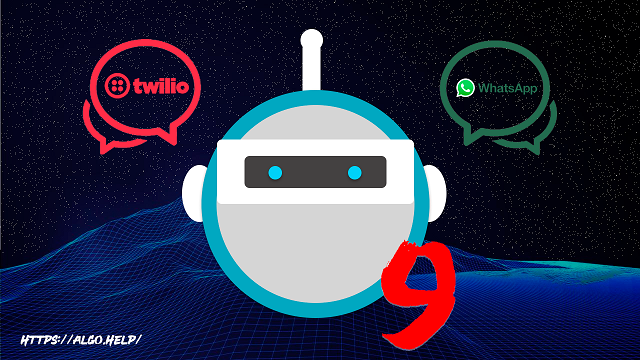Los primeros dos ejercicios que realizaremos se llevarán a cabo en la Consola de Twilio (Twilio Console), luego le daremos un toque especial al movernos a la CLI de Twilio.
Siéntete libre de seguir el tutorial con tu propia cuenta de Twilio. Al final, tendrás un bot de conversión de moneda completamente funcional que puede derretir y mejorar al contenido de tú corazón.
Ahora, dirígete a la sección de Autopilot en tu Consola de Twilio y crea un nuevo bot desde cero.

Podemos ver que tenemos algunos templates que podemos elegir, pero para fines de este tutorial lo construiremos desde cero, damos clic en “Start from scratch”:

Se nos despliega una nueva ventana en donde podremos darle un nombre y una breve descripción:

Mira que por default nos crea cuatro tareas las cuales nos pueden ayudar a darle más forma a nuestro bot, demos un vistazo a la tarea de “greeting” dando clic en el botón de “Train”:

Observamos que vienen por defecto 16 frases que dispararán la tarea de “greeting”, es decir, que al momento en que el usuario ingrese alguna de estas palabras, el bot ejecutará esta tarea:

Vamos a observar que es lo que sucede realmente cuando esta tarea de “greeting” es ejecutada, para ello, nos dirigimos a la opción “Switch to program task”:

Podemos darnos cuento que es un JSON que contiene la lista de acciones que se ejecutan al invocar la tarea “greeting”:

Si queremos darle más personalidad a nuestro bot podemos configurarlo en la opción de “Stylesheet” especificando su voz, mensajes de error, mensajes de éxito y su comportamiento al validar datos.

Eso es todo por ahora, en el siguiente tutorial crearemos nuestra tarea “help”. ¡Hasta la próxima!